solidworks工具栏没有了怎么办
今天普及一下Solidworks显示工具栏的操作过程,下面就来看看Solidworks显示工具栏的教程吧,去了解了解,相信可以帮助到大家的。
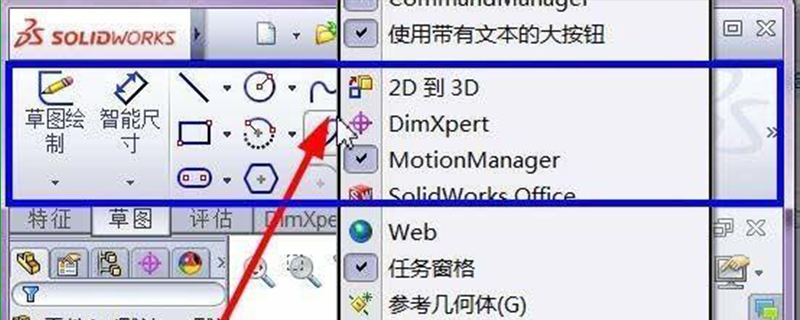
solidworks工具栏没有了怎么办
1、首先,打开solidworks 2013,进入界面
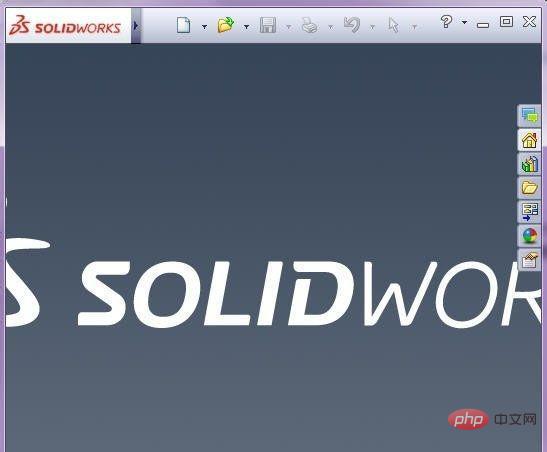
2、点击“文件”,弹出下拉菜单,新建一种模式
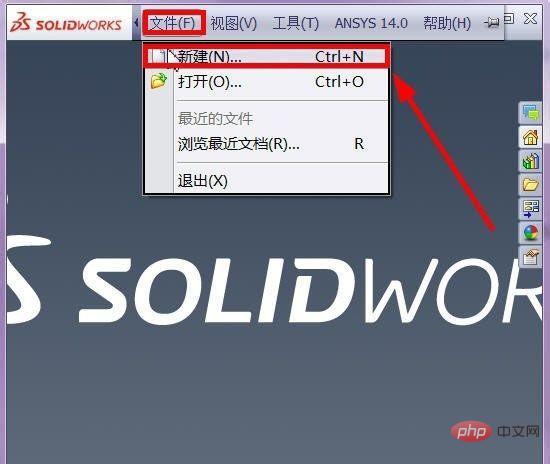
3、这里,举例说明新建零件模式,选择零件,点击确定
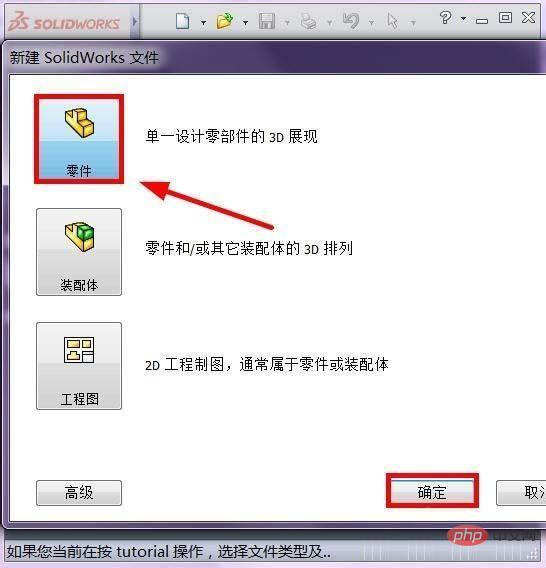
4、界面进入零件模式
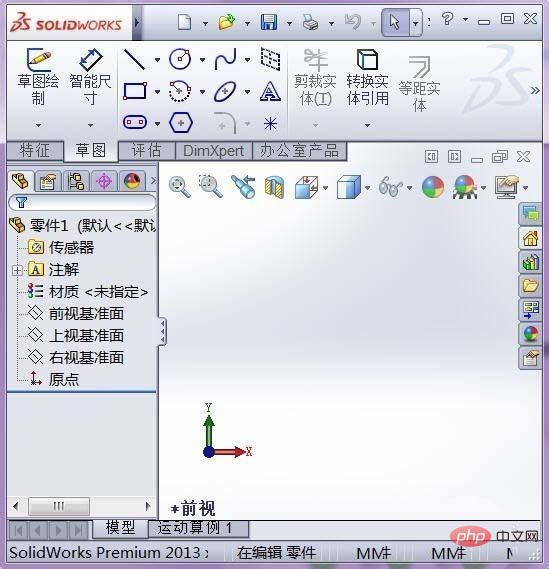
5、现在准备调出工具栏,在如图位置处点击鼠标右键,弹出下拉菜单,如图所示,(下来菜单非常长,为了看清楚,笔者这里只抓图一部分),(在蓝色方框内点右键均可)
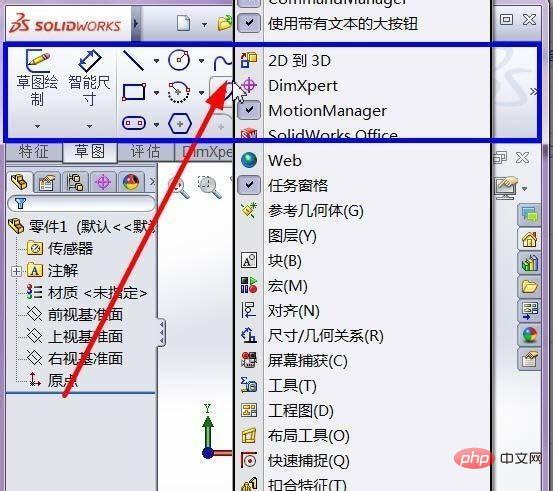
6、假如我想调出“曲线”和“曲面”工具栏,直接点击即可,(每次点击只能调出一个工具栏,你需要重复这一过程)
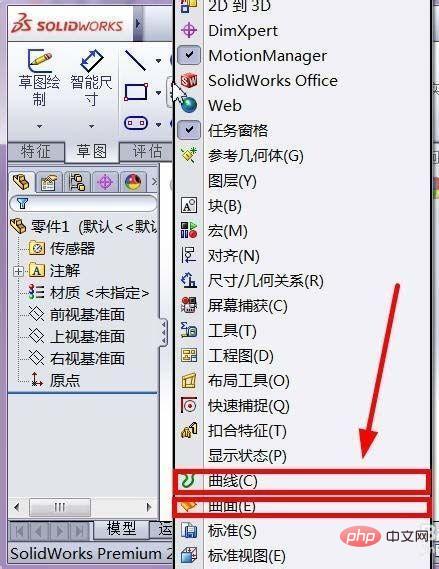
7、调出后的工具栏就显示了,做设计的时候使用非常方便
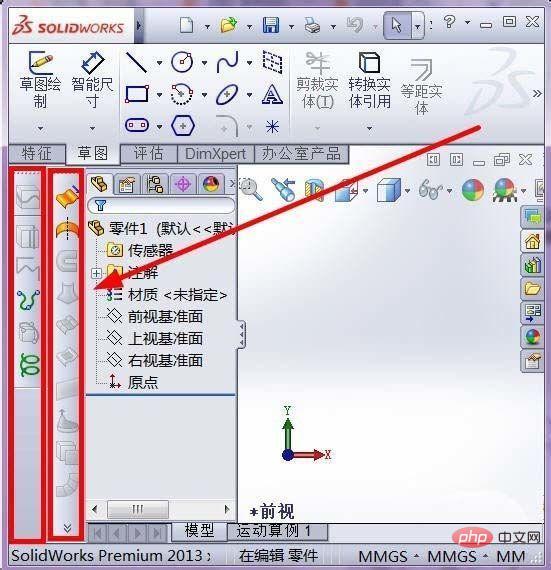
更多相关教程,请关注PHP中文网!
以上是solidworks工具栏没有了怎么办的详细内容。更多信息请关注PHP中文网其他相关文章!

热AI工具

Undresser.AI Undress
人工智能驱动的应用程序,用于创建逼真的裸体照片

AI Clothes Remover
用于从照片中去除衣服的在线人工智能工具。

Undress AI Tool
免费脱衣服图片

Clothoff.io
AI脱衣机

AI Hentai Generator
免费生成ai无尽的。

热门文章

热工具

记事本++7.3.1
好用且免费的代码编辑器

SublimeText3汉化版
中文版,非常好用

禅工作室 13.0.1
功能强大的PHP集成开发环境

Dreamweaver CS6
视觉化网页开发工具

SublimeText3 Mac版
神级代码编辑软件(SublimeText3)

热门话题
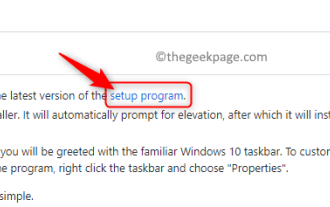 如何在 Windows 11 中将快速启动工具栏添加到任务栏
Apr 14, 2023 pm 02:31 PM
如何在 Windows 11 中将快速启动工具栏添加到任务栏
Apr 14, 2023 pm 02:31 PM
在 Windows 10 和 Windows 11 中,快速启动工具栏位于任务栏(系统托盘之前),帮助用户打开或启动经常访问的文件、文件夹、应用程序等。这是 Windows 10 的原生功能,允许用户创建自定义工具栏来访问文件、文件夹和应用程序。但是,在 Windows 11 中,用户无法使用此功能。但是,可以创建和添加快速启动工具栏以访问从 Windows 11 PC 的系统托盘定期访问的文件、文件夹和应用程序。您是否希望在 Windows 11 系统上使用快速启动工具栏,然后继续阅读这篇文章
 WPS2019工具栏看不到的处理方法
Mar 27, 2024 pm 02:20 PM
WPS2019工具栏看不到的处理方法
Mar 27, 2024 pm 02:20 PM
1、如下图,我们打开一个WPS文字软件后,看不到需要的工具栏或功能区,这是因为我们将其隐藏了。2、解决办法1:我们先点击菜单栏右上角的显示/隐藏功能区按钮,即可隐藏或显示功能区。3、点击该按钮即可显示功能区。4、方法2:当功能区被隐藏时,我们可以将鼠标放在功能区的名字,如开始、插入上方,即可显示被隐藏的功能区。5、但如果我们将鼠标移至编辑区域又长时间未动鼠标的话,如下图所示,功能区又会自动隐藏,这是因为我们开启了自动隐藏/显示功能。6、此时我们需要先点击右上角的界面设置按钮。7、然后点击下拉菜单
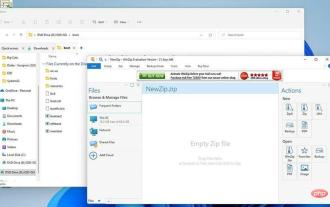 如何将 QT TabBar 添加到 Windows 11 文件资源管理器
Apr 14, 2023 am 08:58 AM
如何将 QT TabBar 添加到 Windows 11 文件资源管理器
Apr 14, 2023 am 08:58 AM
Windows 11 刚出来的时候做了很多大的改动,简化了很多菜单,让整个系统更加平易近人,用户友好。但是操作系统的某些方面仍然是过去的,文件资源管理器就是这种情况。文件资源管理器是系统的默认文件管理器,过去使用起来非常混乱。直到 Windows 11 发布,该应用程序变得更加简单易用。但是,如果您想浏览,它仍然会强制您打开两个单独的窗口而不是选项卡,这可能有点烦人。我们生活在一个我们最喜欢的网络浏览器(如 Firefox、Chrome 和 Edge)允许您在打开多个选项卡的情况下上网冲浪,而无
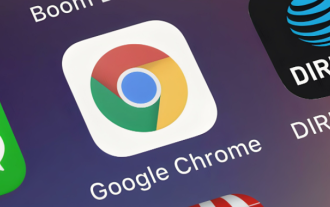 谷歌浏览器工具栏隐藏怎么恢复
Apr 02, 2024 pm 02:22 PM
谷歌浏览器工具栏隐藏怎么恢复
Apr 02, 2024 pm 02:22 PM
谷歌浏览器工具栏隐藏怎么恢复?谷歌浏览器是一款功能丰富,内核强大的网络浏览器软件,这款浏览器有丰富的工具可供用户选择,不少用户喜欢将经常使用的工具添加在工具栏里,方便快速找到,部分用户不小心将工具栏隐藏起来了,那么这个时候该如何恢复呢。接下来小编给大家带来找回谷歌浏览器隐藏的工具栏操作步骤,希望能够帮助大家解决问题。找回谷歌浏览器隐藏的工具栏操作步骤1、首先点击浏览器右上方的菜单图标,然后点击进入设置(如图所示)。2、点击重置设置(如图所示)。3、最后点击将设置还原为原始默认设置即可(如图所示)
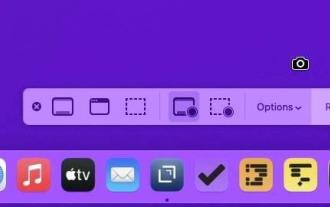 如何在 macOS Monterey 中对屏幕进行视频捕获
Apr 20, 2023 pm 05:01 PM
如何在 macOS Monterey 中对屏幕进行视频捕获
Apr 20, 2023 pm 05:01 PM
无论是用于YouTube视频,还是仅向家庭成员展示可点击的按钮,macOSMonterey都包含录制Mac屏幕的方法。如果工作只是以对其他人有用的方式捕获您的屏幕,那么您可以通过消息与他们共享您的屏幕。但如果一个家庭成员想知道,你可以打赌其他人也想知道。而且您不必这样做来帮助他人,您可以进行屏幕录制来帮助自己。具体来说,是为了帮助你未来的自己。如果你一年只在Mac上做几次特定的工作,你可以屏幕录制第一个,然后获得关于如何做第二个的最全面的教程。自macOSMojave以来,出现了一种新
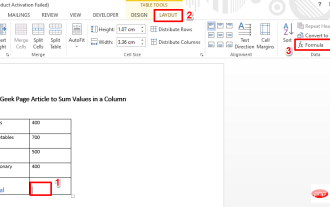 如何在 Microsoft Word 中对列中的值求和
Apr 14, 2023 pm 06:55 PM
如何在 Microsoft Word 中对列中的值求和
Apr 14, 2023 pm 06:55 PM
如何找到列中所有值的总和?在你告诉我你怎么做之前,你甚至可能不会说等待。但是等等,我有没有告诉过你它不是Excel,而是Word?在Excel中,每个人都知道如何应用公式函数并找到列中所有值的总和。但是对于MicrosoftWord,人们通常依靠计算器来查找值的总和,或者将Word中的数据导入Excel,进行计算,然后将其放回Word。好吧,出于显而易见的原因,这两种解决方案都不理想。想知道还能做什么?如果我告诉您在Word中查找值的总和比在Excel中更容易,您会相信吗?你必
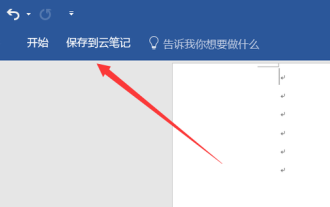 word文档工具栏不见怎么弄回来
Mar 19, 2024 pm 09:40 PM
word文档工具栏不见怎么弄回来
Mar 19, 2024 pm 09:40 PM
智能飞速发展的时代,办公软件的使用已经是每个人要具备的操作技能,在实际工作中,我们在运用办公软件时候会遇到各种各样的情况,有的让我们的工作很棘手,不知道怎么解决遇到的情况,word的好多实用的功能都是隐藏在各种菜单之下,只有一点一点的把每个菜单的功能都实际操作一下,看看具体的作用,才能够把word软件操作娴熟。今天我们带给大家的课程是:word文档工具栏不见怎么弄回来?1、在电脑上选择Word,点击进入。可以看到确工具栏上缺失很多选项卡。2、选择任意一个选项卡,右键点击在出现的弹窗内选择自定义功
 solidworks安装提示SQL失败怎么办
Feb 27, 2023 am 11:16 AM
solidworks安装提示SQL失败怎么办
Feb 27, 2023 am 11:16 AM
solidworks安装提示SQL失败的解决办法:1、使用管理员身份打开SW的setup.exe程序;2、进入“产品安装”的更改设置界面,把其中的“SolidWorks Electrical”选项取消掉;3、重新返回设置界面,设置好安装路径,开始安装即可。





